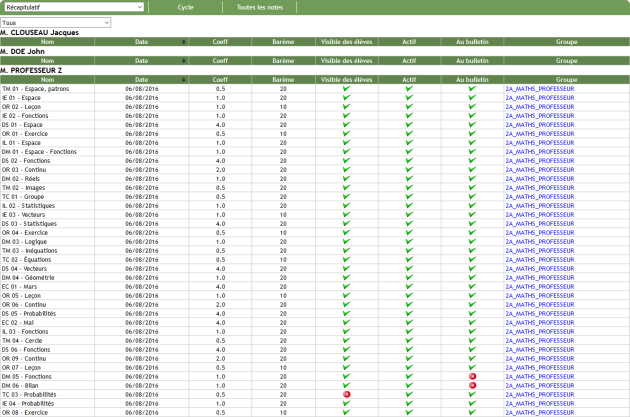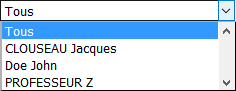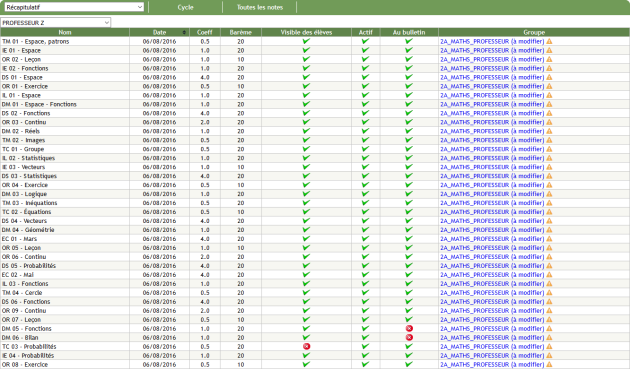Notes : Vue Directeur
Notes : Vue Directeur
Attention
|
Remarque
|
Procédure Notes : Vue Directeur⚓
Notes : Vue Directeur⚓
Truc & astuce Procédure⚓
Procédure⚓
|
Accueil Notes - Vue Directeur
Notes (Vue Directeur) : Filtres
Remarque
Les informations affichées dans le tableau :
Nom du groupe - Date du contrôle - Coefficient - Barème - Visible ou non des élèves - Contrôle Actif ou non - Affiché ou non au bulletin - Nom du groupe.
Attention
Il n'y a aucune action possible avec les icônes
 et
et  .
.
Vous pouvez filtrer ce tableau en sélectionnant :
Une classe ou un groupe dans la liste déroulante.
Un cycle ou période (Trimestre ou semestre)
Les notes à afficher : Toutes les notes ou Notes au carnet (Notes visibles des élèves)



Notes (Vue Directeur)
Changement d'affectation d'un examen
Remarque
Cette rubrique permet à un Directeur de changer l'affectation d'un examen : transférer des notes d'un groupe vers un autre.
Conseil
Cliquez, dans la colonne
Groupe, sur le lien-texte bleu de la note à transférer.
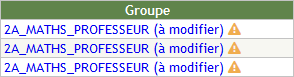
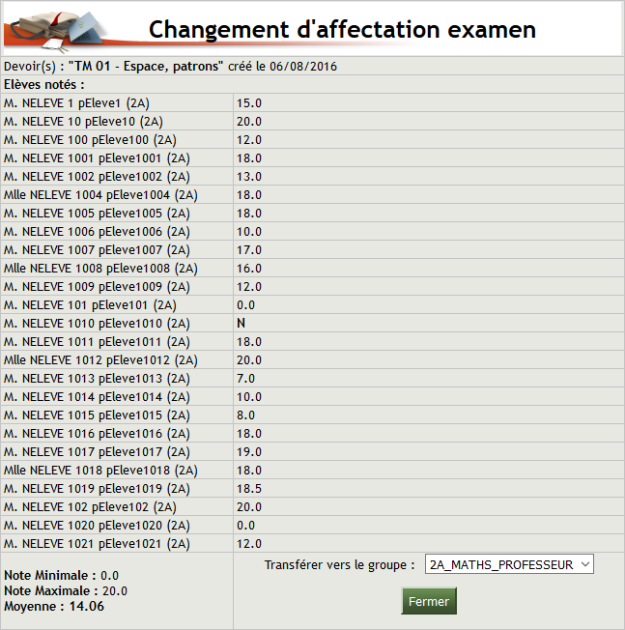
Sélectionnez, dans la liste déroulante, le nouveau groupe.
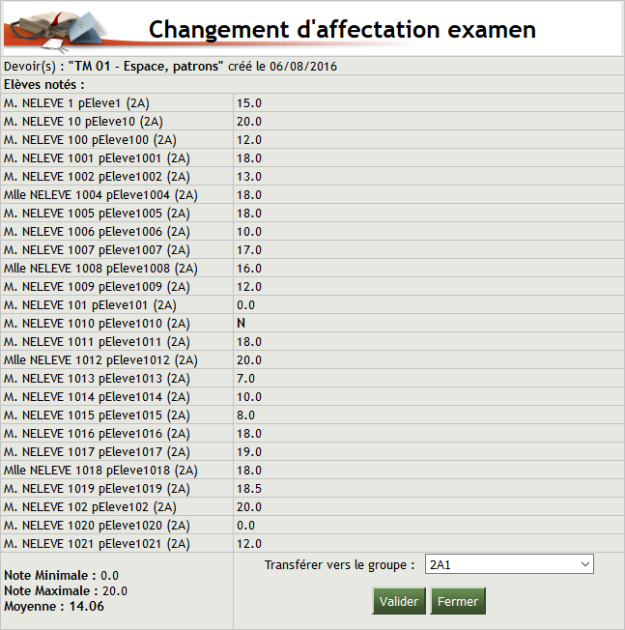
Cliquer sur
Validerpour confirmer l'action ou surFermerpour abandonner.